Text Force
スライドやズーム、タイプライターなど9種類のスタイルを搭載するAfter Effects専用のテキストアニメーション生成スクリプト
スライドやズーム、タイプライターなど9種類のスタイルを搭載するAfter Effects専用のテキストアニメーション生成スクリプト
Text Forceはスライドやズーム、タイプライターなど9種類のスタイルを搭載するAfter Effects専用のテキストアニメーション生成スクリプトです。
基本的にはテキストレイヤーを選択してスクリプトパネルからAnimateボタンをクリックすれば選択したスタイルに基づきアニメーションが生成されます。詳細設定はSplit byからテキストレイヤーの分割方法を、OptionのStyleからアニメーションスタイルを指定します。オーディオにシンクロしたテキストアニメーションを生成する場合はオーディオレイヤーをコンポジションにインポートしてレイヤーを選択した状態でTime > Audio > Loadボタンをクリックするだけです。生成したアニメーションがイメージに合わない場合はリセットボタンをクリックし、設定をカスタマイズして再度Animateボタンをクリックするだけです。Text Forceを利用すればシンプルな操作で様々なテキストアニメーションを生成することができます。
9種類のアニメーションスタイルを搭載: Slide / Mask Slide / Track Slide / Blink / Flash Off / Ping Pong / Zoom / Hyper Zoom / Typewriter
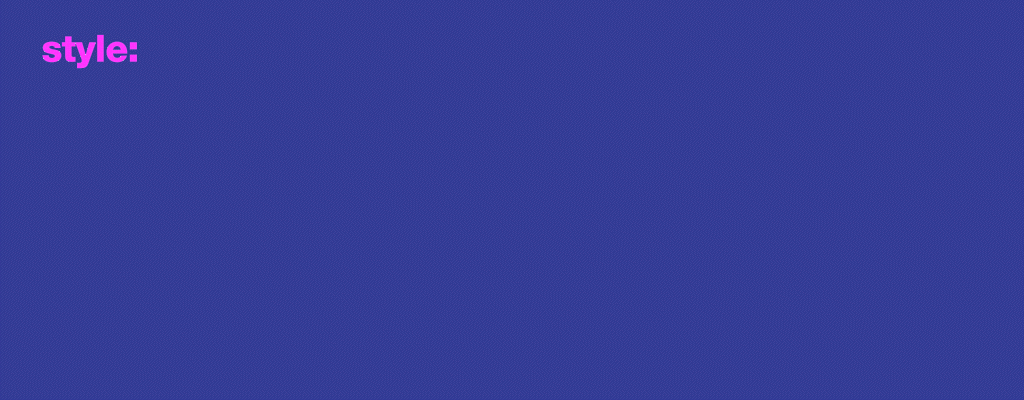
入力したテキストはParagraphs(段落)かRows(行)、Words(単語)のいずれかの方法で分割します。
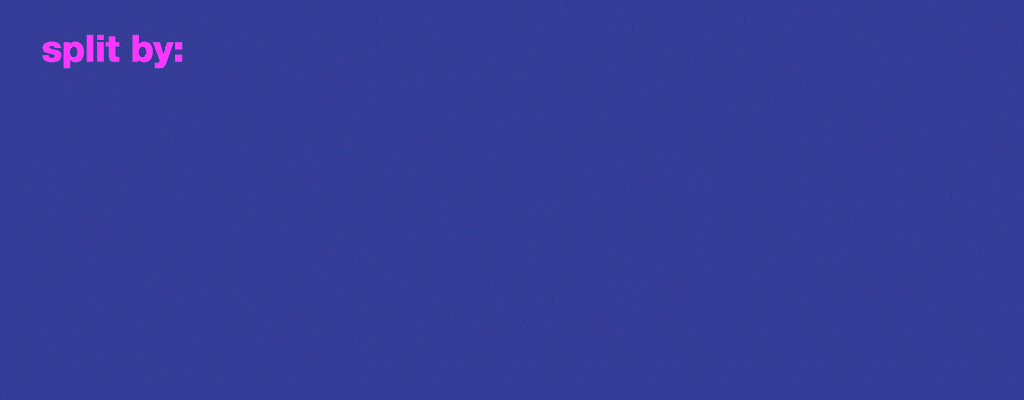
Text Forceはすぐに利用することができます。テキストレイヤーを選択してAnimateボタンをクリックすればスクリプトがスタイルとスプリットからランダムに選択してアニメーションを生成します。
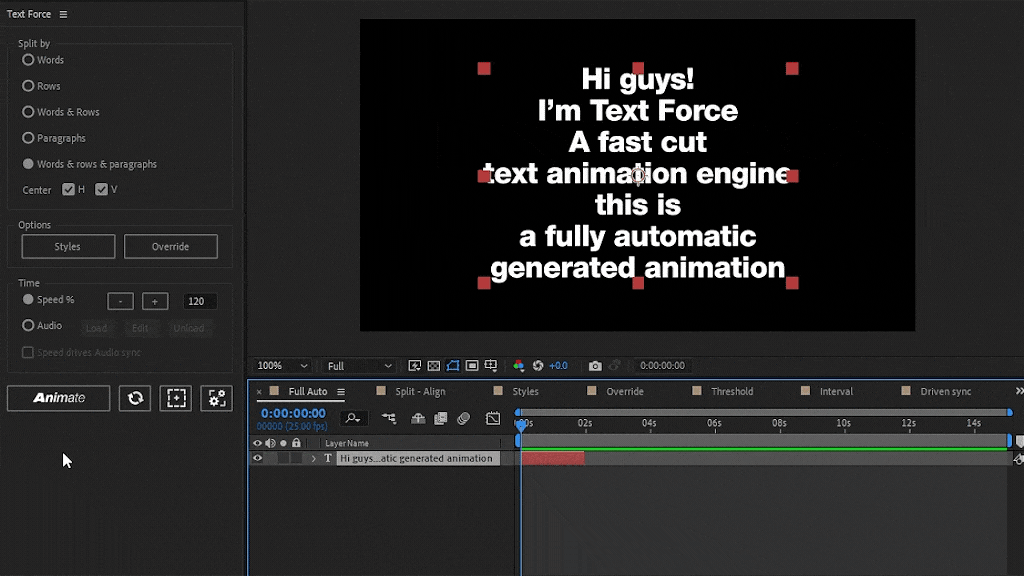
Option > StyleボタンからStyle Optionsウィンドウを起動し、スタイルのオン/オフを指定します。指定したスタイルをランダムに選択してアニメーションが生成されます。
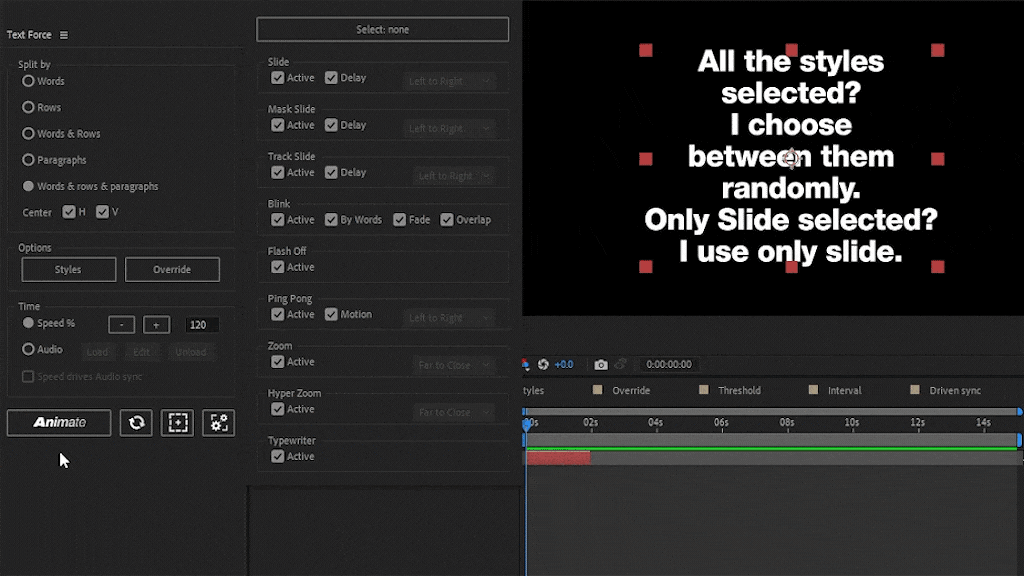
Option > OverrideボタンからOverrideウィンドウを起動して各テキストブロックに特定のスタイルと分割モード(SPLITS)を割り当てることができます。Text Forceは各テキストレイヤーにマーカーを設定し、アサインされたスタイルと分割モードに基づくアニメーションを生成します。
(P) = Paragraph / (R) = Rows / (W) = Words
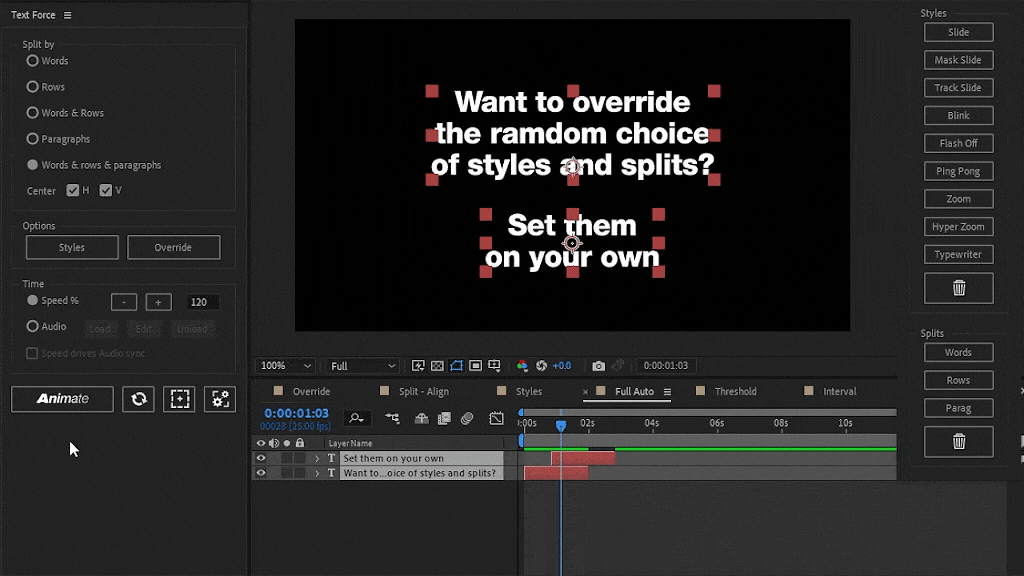
オーディオシンクを有効にする場合、Time > Audioにチェックを入れてオーディオレイヤーを選択した状態でLoadボタンをクリックすればマーカーが自動で生成されます。Editボタンをクリックすれば編集画面が開き、THRESHOLDスライダーを操作して不要なマーカーを削除することができます(値が高いほどマーカーが少なくなります)。
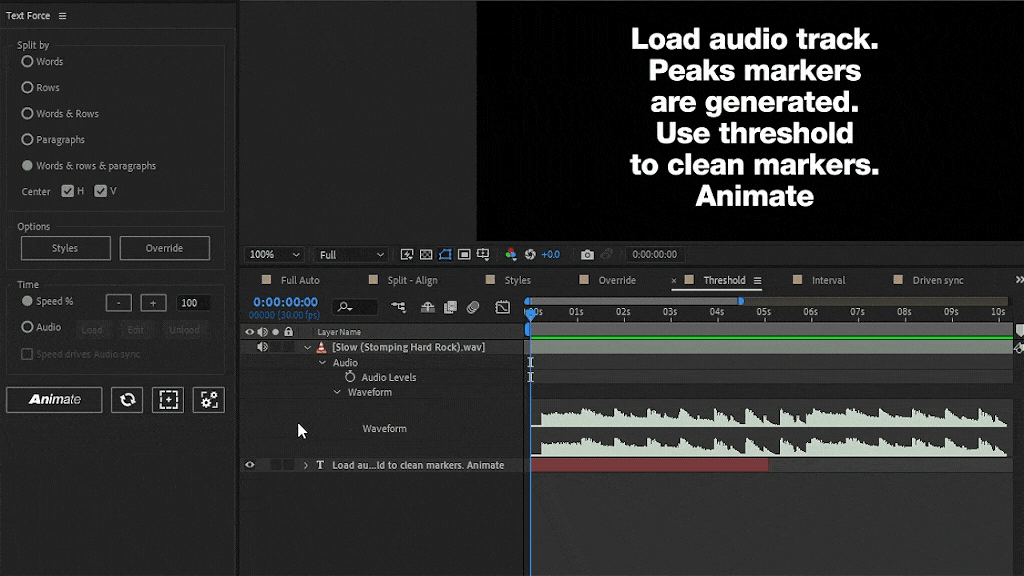
※対応するOSバージョンにつきましては、「After Effects 必要システム構成」をご参照ください。
プラグインのテクニカルサポート提供は、Adobe社の「After Effects 必要システム構成」内でのご利用が前提となります。「After Effects 必要システム構成」をご参照のうえ、After Effects が動作を保証するシステム構成内でプラグインをご利用ください。なお、Adobe社の「必要システム構成」で動作が保証されない環境でプラグインを使用した際に発生するトラブルへのサポート提供は致しかねますことご了承ください。
Text Force デモ & 正規版 (WINDOWS版とMAC版を兼用)
製品のインストーラーはデモ版と正規版を兼用しています、正規ライセンスの認証を行わない場合デモ版としてお試しいただけます。
イーズイン&イーズアウトを簡単に適用する After Effectsスクリプト

自然に吹く風をシミューレートし、レイヤー群を自在にアニメートする After Effectsスクリプト

直感的な操作でキャラクターアニメーションを実現するAfter Effectsエクステンション

50種類以上の絵文字アニメーションを収録するAfter Effectsスクリプト

アニメーションフォントを作成したり、Animated Typeface や自身で制作したアニメーションフォントの活用を効率化するAfter Effects専用スクリプト

静止画からループ映像の生成を実現するAfter Effectsプラグイン

レンズディストーションの補正をしたり、ディストーションや色収差のエフェクト追加を実現するAfter Effects & Premiere Proプラグイン


ハーフトーン処理を実現するAfter Effectsプラグイン
